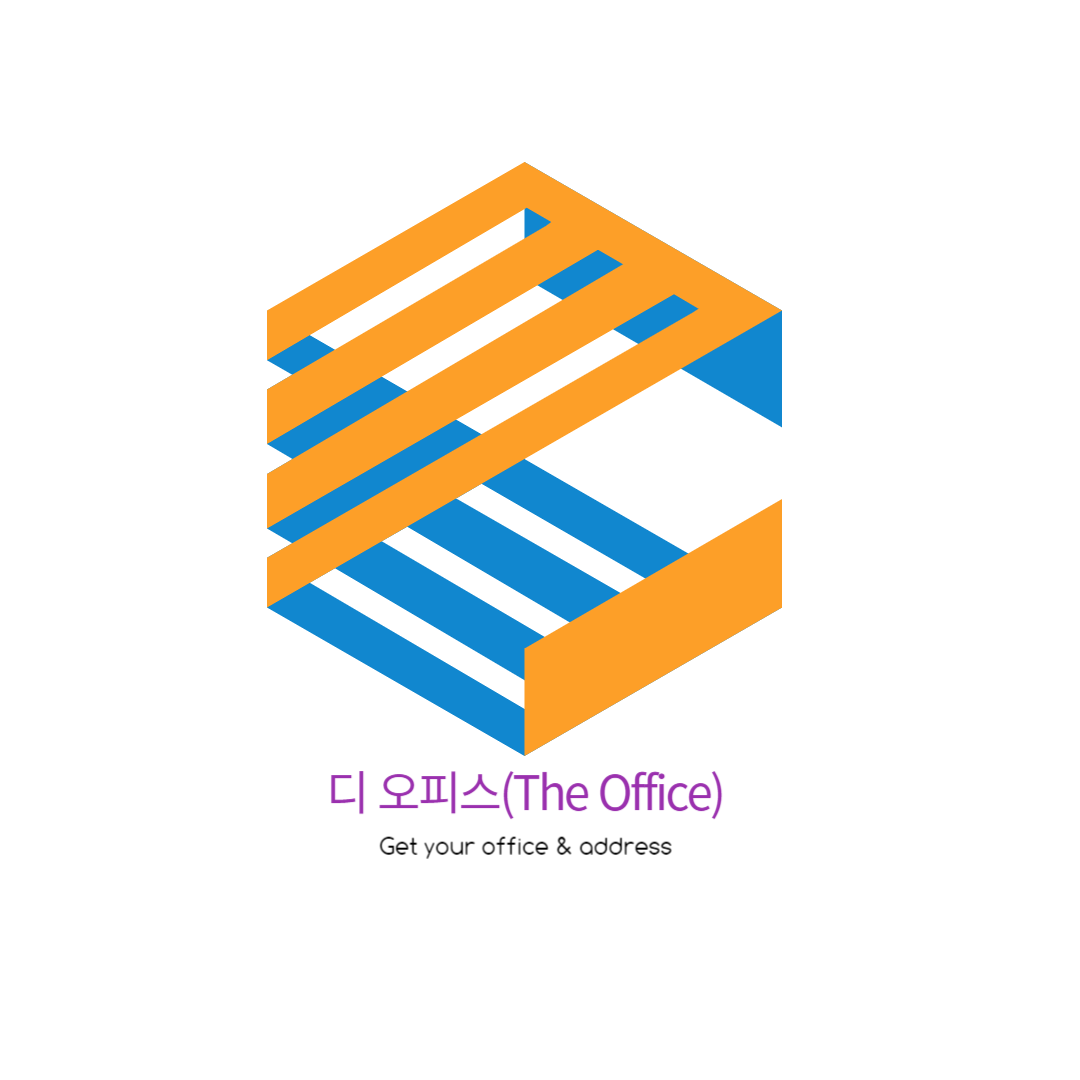이번 글의 배경사진으로는 씸플 한 사무실 좌석을 올려 보았습니다. 저의 경우는, 차분하게 정리된 책상에 앉으면 마음도 차분하게 정리가 되고 무엇인가 일을 하고 싶어지는 느낌을 받습니다. 노트를 열어 할 일을 정리해 보고 하나씩 하나씩 일을 처리하며 느껴지는 성취감과 안정감이 생겨납니다. 디 오피스를 찾아주시는 분들께서도 이러한 안정된 상황을 같이 나누고 싶어서 사무실 좌석 사진을 올려 보았습니다.
전편 글에서는 카카오톡 채널 만들기 시작에 대해서 설명드렸습니다. 카카오톡 새 채널 만들기, 비즈니스 채널 개설하기에 대해 설명드렸습니다. 전문가 분들이나 인터넷 사용에 능숙한 젊은 분들에게는 아무것도 아닌 것일지 모르지만 저의 경우는 상당히 중요한 과정이라 설명을 드렸습니다.
2025.01.22 - [분류 전체보기] - 공유 오피스 Do 7 - 카카오톡 채널 만들기 1
공유 오피스 Do 7 - 카카오톡 채널 만들기 1
이번 글의 배경사진으로는 사무실을 배경으로 Hello! 인사하는 그림을 올려 보았습니다. 지금까지 올린 글들의 주된 내용이 홍보를 위한 글들이기에 많은 잠재고객분들을 대상으로 인사를 한다
theofficemagoknaru.tistory.com
https://blog.naver.com/kimeungjoon
마곡나루역 1분 공유오피스, 디 오피스 : 네이버 블로그
마곡나루역 1분, 두산더랜드타워 빌딩 A동 320호에서 공유오피스를 운영하는 "디 오피스"입니다. 대형 공유오피스 업체는 아니지만 내실있는 사무실, 더불어 꿈을 키워가는 차분하고 안정된 쾌적
blog.naver.com
https://theofficemagoknaru.modoo.at/
[디 오피스 마곡나루역 - 홈]
마곡나루역 1분, 공유오피스 / 비상주오피스 소호사무실
theofficemagoknaru.modoo.at
이번 글에서는 카카오톡 채널 만들기에 대해서 계속 설명을 드리고자 합니다.
2. 개설하기
전편 글 마지막 부분을 참고하셔서, 파란색 버튼의 "개설하기"를 클릭하시면 아래와 같은 화면이 활성화됩니다.
3. 비즈니스 정보 입력
비즈니스 채널 개설하기 화면에서 요청하는 대로 비즈니스 정보를 입력합니다. 사업자등록 번호, 업체명 대표자명, 업태, 종목, 주소등의 내용은 사업자등록증상 나타는 그대로 입력하시면 됩니다.


신청인 정보 확인, 업종별 인허가 서류등의 내용을 입력하신 후 파란색의 "다음" 버튼을 클릭합니다.
4. 프로필 설정
이후에 프로필 설정 화면이 나타납니다. 아래 그림에서 보이듯이 채널이름, 검색용 아이디를 입력하고, 채널 URL 및 채팅 URL은 자동으로 나타납니다. 채널 URL 및 채팅 URL과 같이 어려운 내용들을 자동으로 보여주니 편하게 작업을 할 수 있었었습니다. 그다음에 나타나는 옵션 설정에서 "채널 공개" " 검색 허용"으로 설정했습니다.
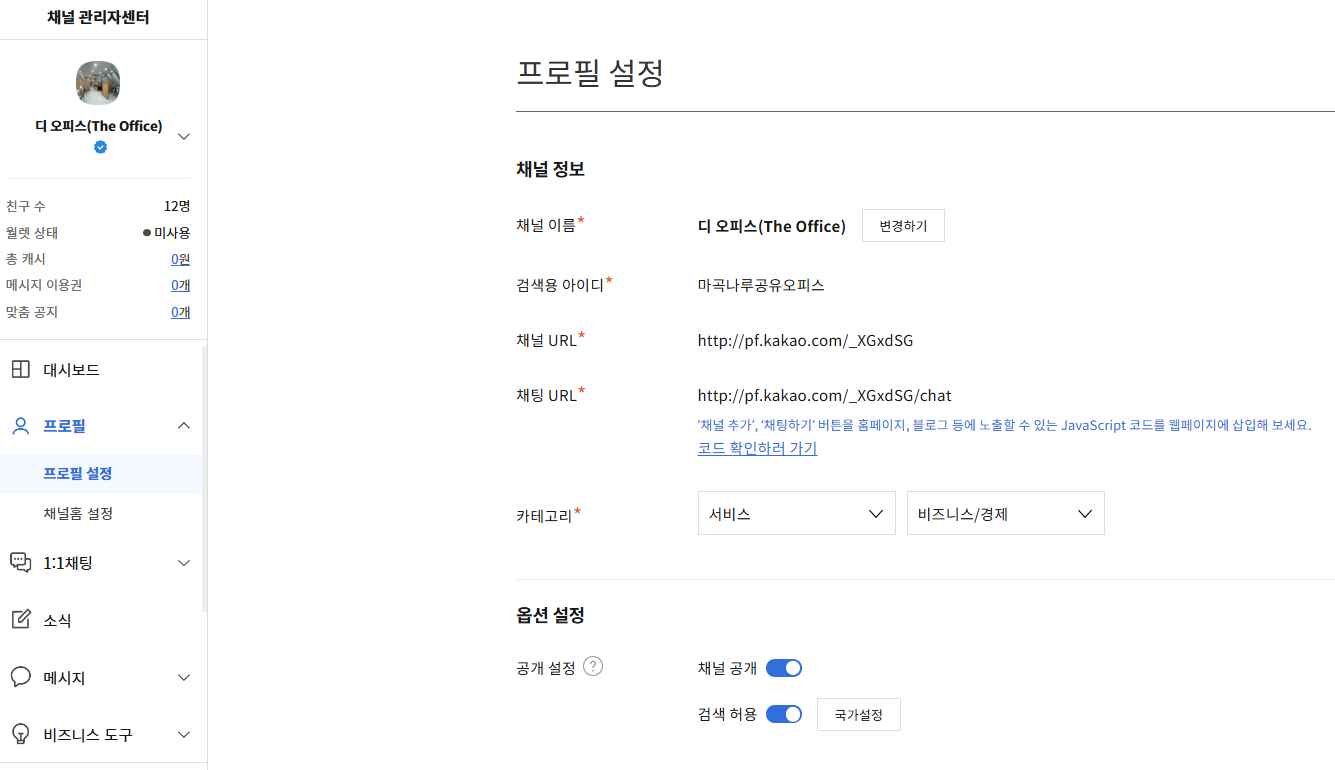
5. 채널 연결
이어지는 화면에서 채널 연결 화면이 활성화됩니다. 카카오에서 제공하는 많은 서비스와 연결시키는 과정인데요, 스토리채널, 매장관리, 톡스토어, 톡체크아웃과 연결하는 과정입니다. 저의 경우는 톡스토어와 톡체크아웃은 사용하지 않고 있어서 스토리채널과 매장관리만 연결하였습니다. 톡스토어와 톡체크아웃을 사용하고 계시는 분들께서는 연결하셔서 더 많은 채널을 연결해 주시면 좋을 것 같습니다. 하단의 "채널 삭제"에 대해서는 별도로 설명드리지 않겠습니다. 하단 부분의 파란색 버튼 "저장"을 클릭하시면 내용을 저장할 수 있습니다.

이번 글은 이 정도로 마무리하고, 다음 글에서는 카카오톡 채널 만들기 "채널 홈 설정"에 대해서 설명드리겠습니다. 긴 글 읽어 주셔서 감사드립니다.